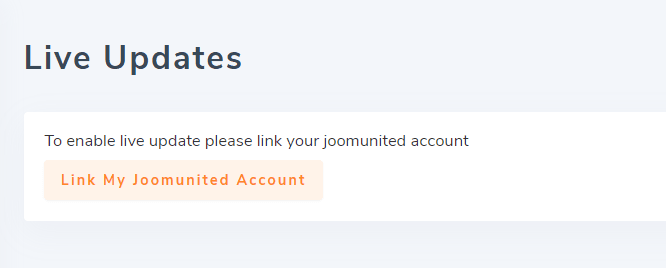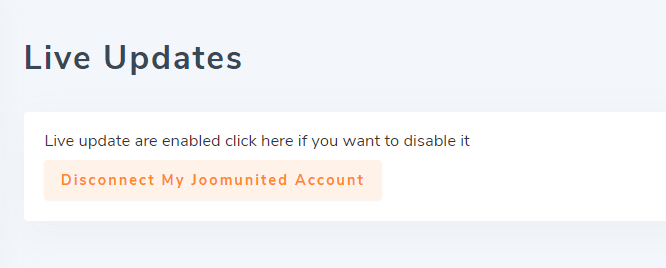1.キャッシュシステムにURLを追加する
Speed Cache静的キャッシュとブラウザキャッシュを適用するには、ウェブサイトのページ(URL)をSpeed Cacheリストに追加する必要があります。 ダッシュボードから、 [キャッシュされたURLの管理]をクリックします。

ここから、キャッシュシステムに既にあるURLリストが表示されます。

キャッシュにURLを追加するには、次の3つの解決策があります。
- メニューから[ URLをインポート]ボタンを使用します
- [新規追加]ボタンをクリックして、カスタムURLを追加して貼り付けます
- いくつかのルールを使用して、一連のURLを含めます
[メニューからURLをインポート]ボタンをクリックするとライトボックスが開き、そこから1つまたは複数のJoomlaメニューをインポートできます。

設定から、キャッシュされたURLリストに新しいメニュー要素を自動的に追加するオプションを有効にすることもできます。 この場合、デフォルトの構成値が適用されます。

カスタムURLをキャッシュに追加するには、 [新規追加]ボタンを使用します。

最後に、ボタンの状態をクリックして、URL(ページ)を「公開」(キャッシュに追加)します。 キャッシュにページを追加すると、ページに対して静的キャッシュとブラウザキャッシュがアクティブになります。
注:コントロールバーで、一括ドロップダウンリストを使用して、ワンクリックで要素の状態を変更できます
包含ルールは、一連のURLをキャッシュシステムに追加するのに役立ちます。 たとえば、URLが/ newsで始まるすべてのニュースセクションをSpeed Cacheシステムに配置する場合は、次のルールを追加できます。

URL包含ルールは、URLにスターを使用する可能性を提供するため、1回のリクエストで数千のURLをキャッシュに入れることができます。 ここにいくつかの有用な使用例があります
- プレフィックス(このプレフィックス付きURLを含む)に基づいてすべてのURLを含めるルールを追加します:www.domain.com/news*
- プレフィックス(このプレフィックス付きURLを除く)に基づいてすべてのURLを含めるルールを追加します:www.domain.com/news/*
- キャッシュからのURLの一部を含める:www.domain.com/news/*/themes
2.キャッシュからURLを除外します
キャッシュからのURLの除外は同じように機能し、URLを1つずつ、またはルールを使用して除外できます。 URLを除外するには、[ URLの除外をキャッシュ]タブを開き、[新規]ボタンをクリックします。

URL除外ルールでは、URLにスターを使用する可能性があるため、1回のリクエストで数千のURLをキャッシュから除外できます。 ここにいくつかの有用な使用例があります
- プレフィックス(このプレフィックス付きURLを含む)に基づいてすべてのURLを除外するルールを追加します:www.domain.com/news*
- プレフィックス(このプレフィックス付きURLを除く)に基づいてすべてのURLを除外するルールを追加します:www.domain.com/news/*
- キャッシュからURLの一部を除外:www.domain.com/news/*/themes
3.ページおよびユーザーステータスごとにキャッシュ
お気づきのとおり、URLリストでは、ゲストユーザーやログインユーザーのキャッシュをアクティブ化できます。 実際、 Speed cacheは、ログインしているユーザー、つまりすべての動的コンテンツに対してもキャッシュを処理できます。
これは、Joomla-ページキャッシュプラグインでは処理できないものです。
ログインしているユーザーのキャッシュをアクティブ化するには、設定からJoomlaユーザーごとにキャッシュファイルをアクティブ化する必要があります。

ログインしたユーザーのページごとにキャッシュをアクティブ化できるという事実は非常に柔軟性があり、すべてのダイナミクスコンテンツのユーザーアカウントを使用してフロントエンドでテストを実行することをお勧めします。
4.すべてのJoomlaキャッシュをクリーンアップします
ページがキャッシュに追加されると、Joomlaはいくつかのキャッシュファイルを作成し、 Speed Cacheは静的キャッシュ(HTMLファイル)を生成し、ファイルはユーザーブラウザー(ブラウザーキャッシュ)に保存されます。
Speed Cacheキャッシュクリーニングでは、これらすべてのファイルとキャッシュをワンクリックで削除できます。Joomlaキャッシュを個別にクリーニングする必要はありません。

設定では、パラメーターをアクティブにして、アクションのすべてのキャッシュを自動的に消去することもできます。 実際、コンテンツの保存などのバックエンド/フロントエンドアクションでは、すべてのキャッシュを消去できます。
さらに、クリック1つですべてのキャッシュをクリーンアップするためのボタンがJoomla管理全体で利用できるようになりました。